A Windows 10 rendszerben az „Eszközéről hiányoznak fontos biztonsági és minőségi javítások”, ami megakadályozza az operációs rendszer frissítését? Ha igen, olvassa el ezt a cikket a probléma gyors és egyszerű megoldásához.
Amikor megpróbálja frissíteni a Windowst, ha „Az eszközről hiányoznak fontos biztonsági és minőségi javítások” hibaüzenet, nincs egyedül. Sok felhasználó jelentette ugyanezt a problémát operációs rendszerének frissítésekor.
A Windows 10 hibájában szereplő „Az eszközről hiányoznak fontos biztonsági és minőségi javítások” azonban néhány gyors és egyszerű megoldást kínál. Mindössze annyit kell tennie, hogy elolvassa ezt a cikket, hogy megismerje őket.
Anélkül, hogy értékes időt veszítenénk a bozóttal, ismerjük meg a Windows 10 „Az eszközről hiányoznak fontos biztonsági és minőségi javítások” hiba kijavításának módjait.
Megoldások „Az eszközről hiányoznak fontos biztonsági és minőségi javítások” probléma
A következő kipróbált hibaelhárítási mechanizmusok segítségével kijavíthatja a Windows frissítési hibát: „Az eszközről hiányoznak fontos biztonsági és minőségi javítások.”
Jegyzet: Az alábbi javítások segítségével más hasonló problémákat is megoldhat, például a 0x80080005 hibakódot, 0x80073712, és 0x80070424.
1. javítás: Végezze el a Windows Updates hibaelhárítását
A Windows beépített mechanizmusa segít az operációs rendszer frissítésével kapcsolatos problémák elhárításában. Segítségével megszabadulhat a Windows 10 rendszerben „Az eszközről hiányoznak fontos biztonsági és minőségi javítások” hibaüzenet. Az alábbiakban bemutatjuk a lépésről lépésre vonatkozó utasításokat.
- A gyorsbillentyű parancs segítségével Windows+I, hívja elő a beállítások panelt a képernyőn.
- Válassza ki a megnevezett opciót Frissítés és biztonság.

- Válassza ki Hibaelhárítás a Frissítés és biztonság ablak bal oldalán található részből.
- Navigáljon a További hibaelhárítók megnézni őket.

- Válassza ki Windows Update és futtassa a hibaelhárítót.

- Hagyja, hogy a Windows észlelje azokat a problémákat, amelyek felelősek a „Az eszközről hiányoznak a fontos biztonsági és minőségi javítások” Windows-frissítési probléma.
- A fenti lépések végrehajtása után kövesse a képernyőn megjelenő utasításokat az észlelt problémák megoldásához.
Olvassa el még: A Windows frissítési problémák megoldása
2. javítás: Telepítse újra a legutóbbi frissítéseket
A hibás frissítés telepítése „Az eszközről hiányoznak fontos biztonsági és minőségi javítások” Windows 10 hibaüzenethez is vezethet. Ezért a probléma megoldásának másik módja az operációs rendszer legutóbbi elérhető biztonsági frissítésének újratelepítése. Az alábbiakban az egyértelmű utasításokat olvashatja.
- Dob Beállítások a számítógépeden.
- Válassza ki a Frissítés és biztonság opciót az elérhető beállítások közül.
- Frissítési előzmények megtekintése.
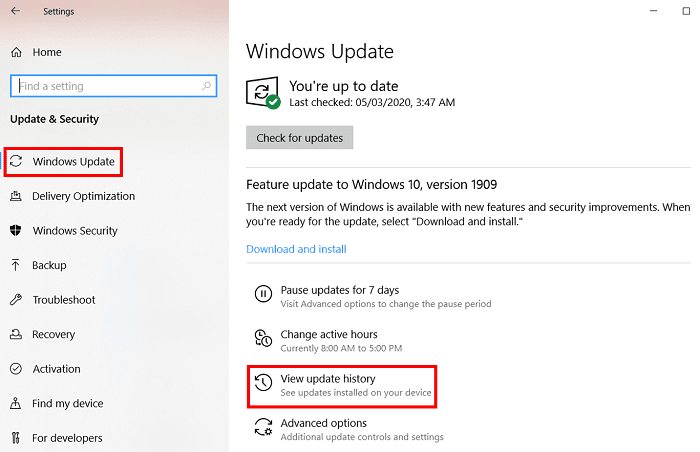
- Jelölje meg a legutóbb telepített frissítést, és Frissítések eltávolítása.
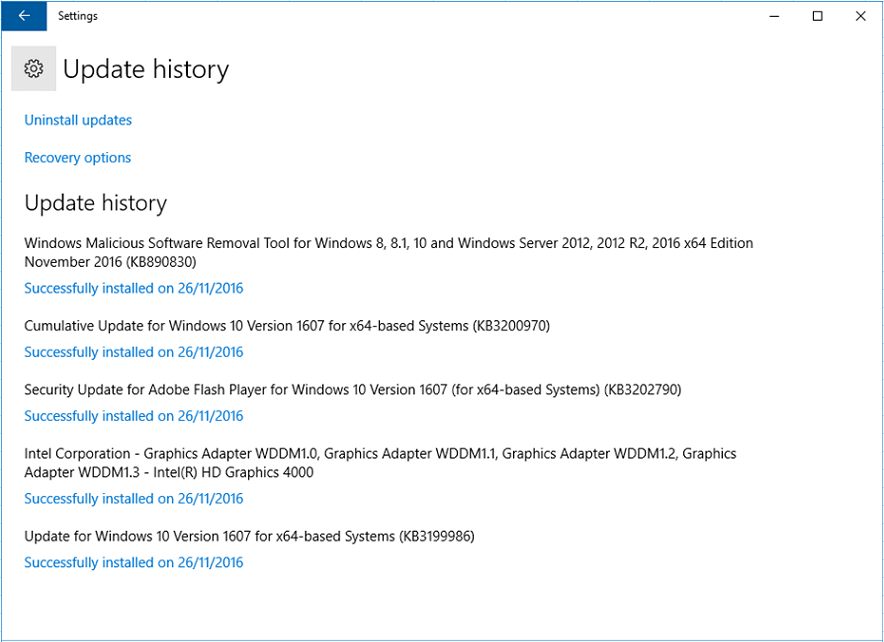
- Válassza ki a legutóbb telepített frissítést, és válassza ki a Eltávolítás választási lehetőség.
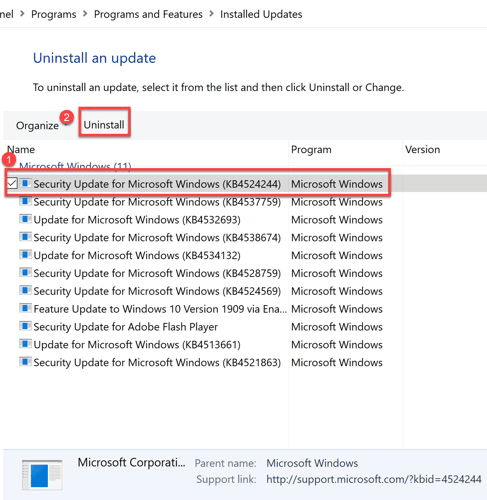
- Az eltávolítás befejezése után indítsa újra a számítógépet.
- Most lépjen vissza a Frissítések és biztonsági beállítások Windows Update részéhez a frissítések kereséséhez.
3. javítás: Indítsa újra a Windows frissítési szolgáltatást
A Windows frissítési szolgáltatás újraindítása kijavíthatja a „Az eszközről hiányoznak fontos biztonsági és minőségi javítások” Windows 10 hiba is. Így az alábbiakban lépésről lépésre bemutatjuk ennek elkészítési módját.
- Keressen rá cmd, kattintson jobb gombbal az első eredményre, és válassza ki a futtatás rendszergazdaként választási lehetőség.

- Másolja ki a következő parancsokat, és illessze be őket a képernyőn megjelenő ablakba. Minden parancs beillesztése után nyomja meg az Enter billentyűt.
net stop wuauservnet stop biteknet stop appidsvcnet stop cryptsvc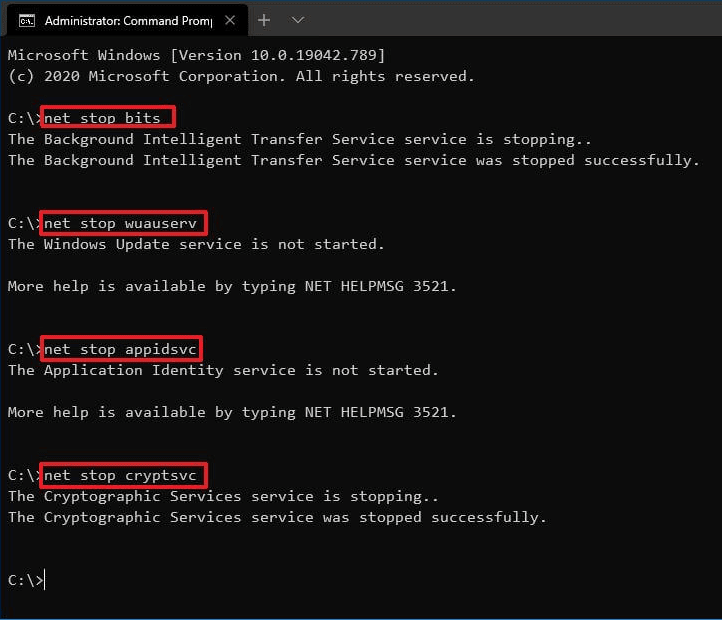
- Másolat Ren %systemroot%\SoftwareDistribution SoftwareDistribution.old a Parancssorban, és nyomja meg az Enter billentyűt.
- Most írja be az alábbi parancsokat, és mindegyik után nyomja meg az Enter billentyűt.
net start wuauservnet kezdő biteknet start appidsvcnet start cryptsvc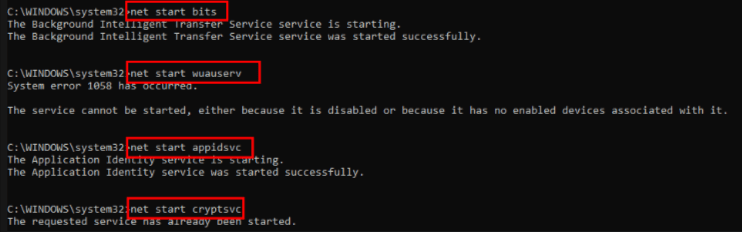
- Próbálja meg végrehajtani a Windows frissítését, hogy megbizonyosodjon arról, hogy a probléma megoldódott-e, vagy továbbra is „Az eszközről hiányoznak a fontos biztonsági és minőségi javítások” hibája a Windows 10 rendszerben.
Olvassa el még: A legújabb Windows Update hiba elindítja az illesztőprogram-frissítési ciklust a Windows 10 rendszeren
4. javítás: Módosítsa a telemetriai beállításokat
A telemetriai beállítások lehetővé teszik a Microsoft számára, hogy megkapja a szükséges információkat a számítógép működéséről. Ha ezek a beállítások „Csak biztonság”, előfordulhat, hogy „Az eszközről hiányoznak fontos biztonsági és minőségi javítások” hibaüzenet. Ezért az alábbiakban bemutatjuk, hogyan módosíthatja ezeket a beállításokat a probléma megoldása érdekében.
- Hívja elő a futtatási mezőt a gombbal Windows+R billentyűzet parancs.
- Bemenet gpedit.msc a képernyőn megjelenő mezőben, és válassza ki RENDBEN.

- Válassza ki Számítógép konfigurációja majd menj oda Adminisztratív sablonok.
- Most kattintson a gombra Adatgyűjtés és előnézeti összeállítások.
- Menj Windows-összetevők és kattintson duplán a Telemetria engedélyezése választási lehetőség.
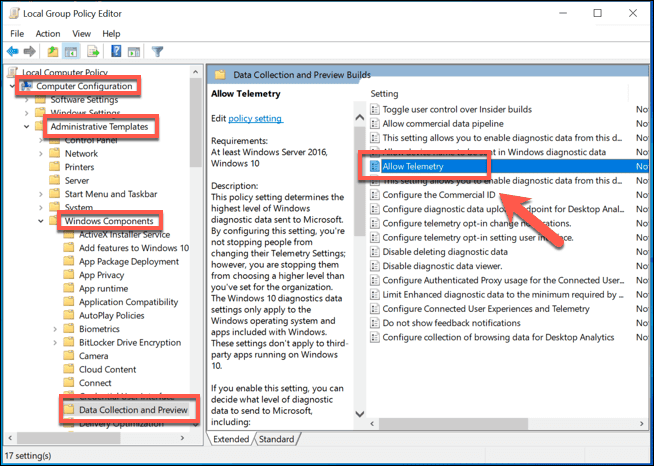
- Választ Engedélyezve és állítsa be a Telemetria szintet amíg NEM 0 – Biztonság.
- Válassza ki Alkalmaz és rendben hogy a módosított beállítások mentésre kerüljenek.
5. javítás: Próbálja meg kijavítani a sérült/meghibásodott rendszerfájlokat
Ha a kulcsfontosságú rendszerfájlok megsérültek, a Windows 10 rendszerben „Az eszközről hiányoznak fontos biztonsági és minőségi javítások” hibaüzenet jelenhet meg. Így ezeknek a fájloknak a javítása egészen biztosan megoldhatja a problémát. Ennek módja a következő.
- Nyisd ki Parancssor rendszergazdaként.
- Írja be a következő parancsot a képernyőn megjelenő ablakban.
DISM.exe /Online /Cleanup-image /Restorehealth
- Írja be a sfc /scannow parancsot, és nyomja meg az Enter billentyűt.

- A fenti folyamat befejezése után próbálja meg frissíteni az operációs rendszert.
A fenti megoldások az „Eszközéről hiányoznak fontos biztonsági és minőségi javítások” problémára. Ha valaha is csodálkozik Miért fordulnak elő ilyen bosszantó problémák, akkor tudni fogja, hogy ezek a problémák többnyire azért fordulnak elő nak,-nek elavult illesztőprogramok. Ezért a legtöbb ilyen probléma megelőzhető az illesztőprogramok frissítésével. Olvasóink bónuszaként az alábbiakban megosztjuk ennek legjobb módját.
Bónusz!! Az illesztőprogramok frissítése az olyan problémák elkerülése érdekében, mint például „Az eszközről hiányoznak a fontos biztonsági és minőségi javítások”
Ha szeretné megelőzni az olyan bosszantó problémákat, mint amilyennel jelenleg is szembesül, tartsa naprakészen az összes illesztőprogramot. Az illesztőprogramokat nehézkes erőfeszítések nélkül frissítheti olyan szoftverekkel, mint a Bit Driver Updater.
Bit illesztőprogram-frissítő egykattintásos illesztőprogram-frissítéseket hajt végre, és számos előnyös szolgáltatást biztosít, mint például az illesztőprogramok biztonsági mentése és visszaállítása, az illesztőprogram-letöltési folyamat felgyorsítása és még sok más.
Letöltheti és telepítheti ezt a hihetetlen szoftvert az alábbi linkről.
Miután letöltötte és telepítette a szoftvert a fenti hivatkozásról, csak néhány másodpercet kell várnia az összes elavult illesztőprogram megtekintéséhez. Miután megszerezte az elavult illesztőprogramokat, Mindent frissíteni a legújabb verzióra.
Ha egyetlen illesztőprogramot szeretne frissíteni, a Bit Driver Updater Frissítés most lehetőséggel rendelkezik.
Mindazonáltal, hogy a számítógép mindig zökkenőmentesen működjön, jobb, ha minden elavult illesztőprogramot frissít.
Olvassa el még: A legjobb ingyenes illesztőprogram-frissítő Windowshoz
„Az eszközről hiányoznak fontos biztonsági és minőségi javítások” a Windows 10 rendszerben: A probléma megoldva
Fentebb megtudtuk, hogyan lehet kijavítani a „Az eszközről hiányoznak fontos biztonsági és minőségi javítások” Windows 10 hiba. Az ebben a cikkben megosztott javítások segítségével megszabadulhat tőle, és frissítheti az illesztőprogramokat a Bit Driver Updater programmal, hogy a jövőben ne emelje fel csúnya fejét.
Ha van jobb megoldása a problémára, kérjük, dobja be azokat az alábbi megjegyzések részbe, hogy segítsen minden olvasónknak.
További technikai problémák elhárításához folytassa az olvasást TechPout Blog.